Om du är en konstnär som har använt Procreate för iOS för att göra digitala målningar, teckningar eller grafisk design, vet du hur användbart programmet kan vara, med dess utbud av penslar, penselinställningar, bokstäver och mer .
Det finns dock vissa funktioner som inte kan utföras enbart genom Procreate. Så det kan vara vettigt att överföra konst från Procreate till ett annat program, till exempel Adobe Photoshop, för att skapa exakt den bit du tänker dig. På så sätt kan du göra sammansättning, använda Photoshop-penslar eller redigera pixlar på fler sätt än du kan på Procreate.
Innehållsförteckning
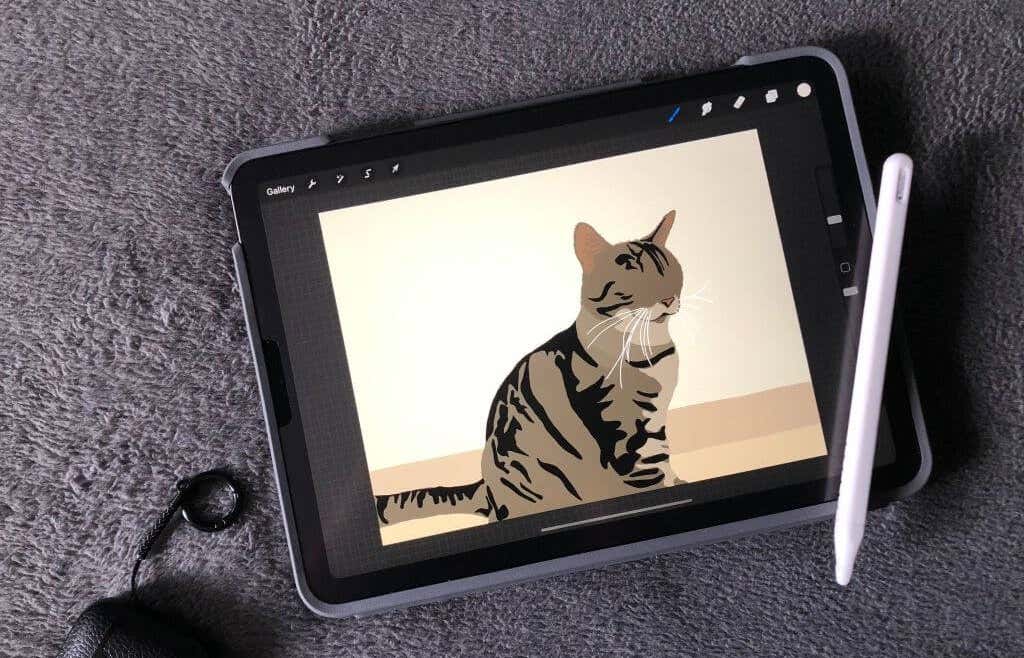
Frågan är, vad är det bästa sättet att överföra konst i Procreate till Photoshop? Tillverkarna av Procreate gjorde denna process väldigt enkel, eftersom du direkt kan exportera Procreate-bitar som Photoshop-färdiga filer, vilket fungerar mycket bättre än att använda filtyper som JPEG eller PNG. I den här handledningen kommer vi att lära dig hur du gör detta snabbt och enkelt.
Hur man exporterar konst i Procreate till Photoshop
För att redigera alla delar av din Procreate-bit i Photoshop effektivt, du vill exportera din Procreate-bit som en PSD-fil eller Photoshop-fil. Detta är mycket enkelt att göra i Procreate.
- I det övre vänstra hörnet klickar du på skiftnyckelnikon för att öppna menyn Åtgärd.
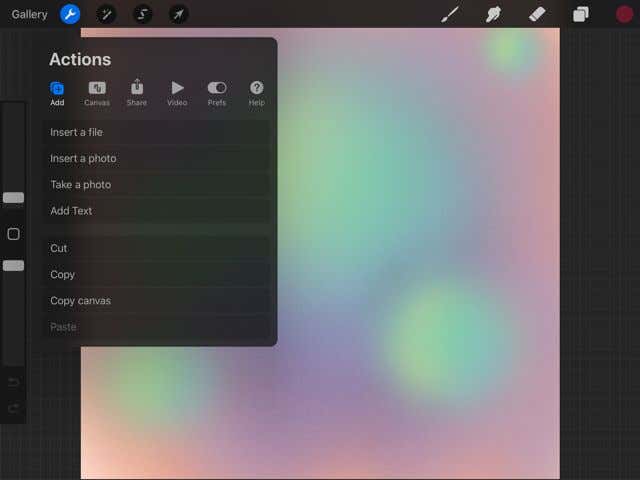
- Knacka på fliken Dela.
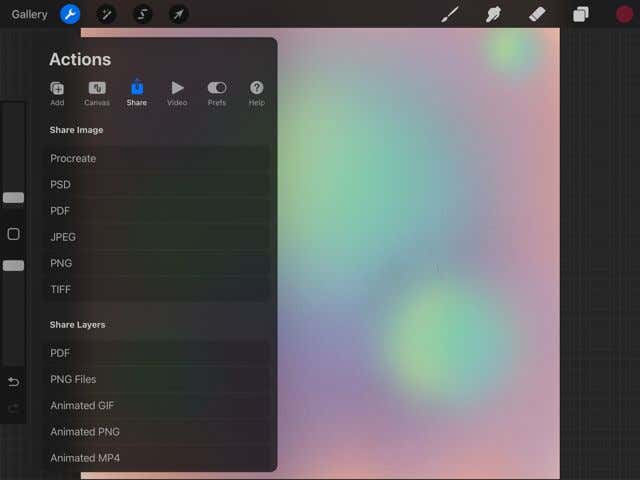
- UnderDela bild trycker du på >PSD.
- Ditt konstverk kommer att exporteras som den här filtypen.
Nu måste du hämta denna PSD-fil från din iPad-enhet och till Photoshop (förutsatt att du använder skrivbordsversionen. Om inte kan du bara trycka på Photoshop-appen på exportskärmen för Procreate för att skicka din konst dit.)
För att göra detta på Mac kan du Airdrop filen till din dator.
För att göra detta på Windows måste du ha Dropbox på din iPad och dator. Detta gör att du kan dela filen mellan båda enheterna. Du kan ladda ner Dropbox för iPad på App Store och på deras hemsida för PC.
När du har laddat ned, följ dessa instruktioner:
- Exportera din Procreate-bild till PSD som i stegen ovan.
- På den sista exportskärmen trycker du på Dropbox-appen.
- Öppna Photoshop och klicka på Arkiv > Öppna.
- Leta upp din sparade PSD-fil och klicka på Öppna.
< /ol>
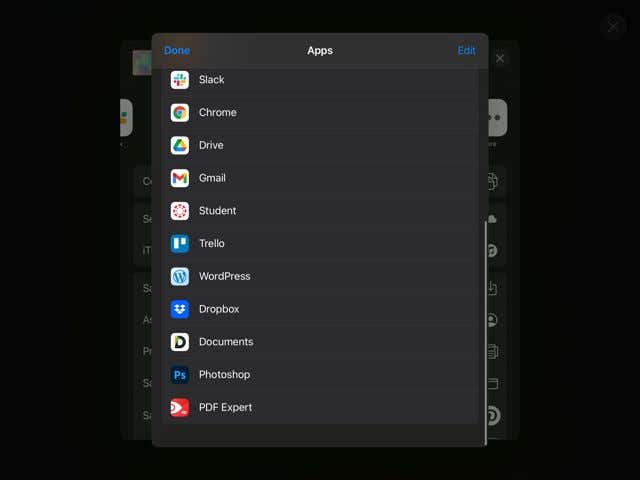
Välj vilken mapp du vill spara i och tryck sedan på Spara.
Nu kan du gå till skrivbordet för att komma åt din PSD-fil från Dropbox. Spara det på din dator och följ dessa steg.
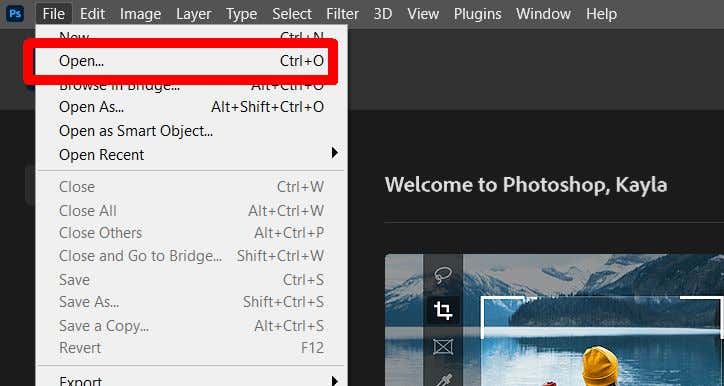 < ol start="2">
< ol start="2">
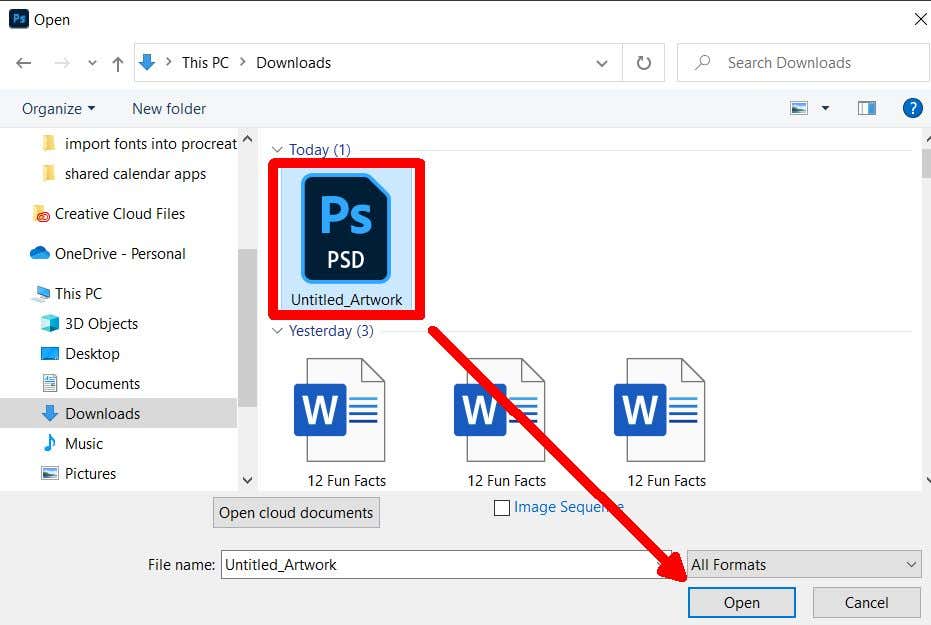
- Din Procreate PSD-fil öppnas i Photoshop, och du kan redigera den därifrån.
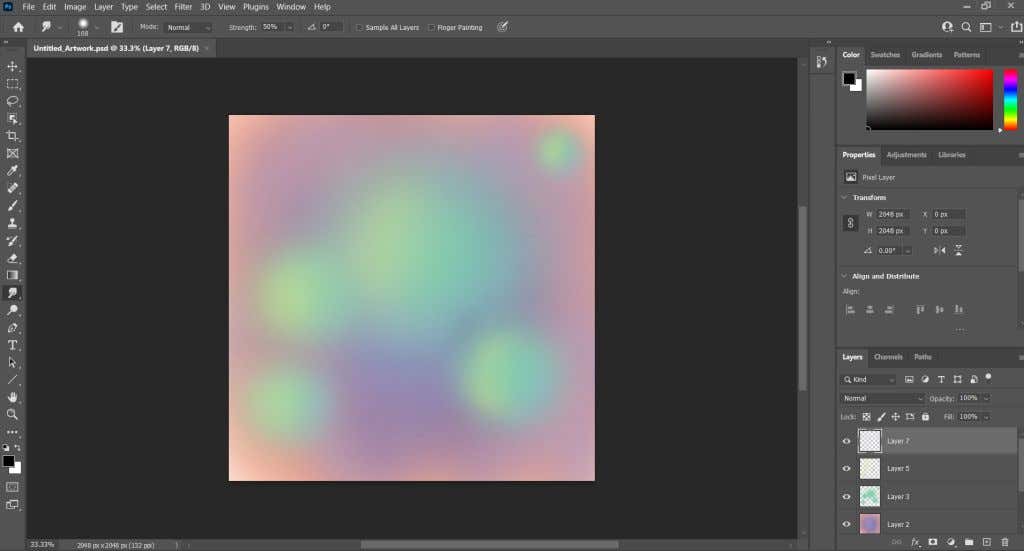
De lager du arbetade med i Procreate kommer också att visas i Photoshop med en PSD-fil. Detta gör det mycket enkelt att retuschera dina Procreate-bilder och kan hjälpa ditt arbetsflöde.
Hur man importerar en PSD-fil till Procreate
Förutom att exportera en PSD-fil från Procreate , kan du också importera en till programmet, med dina lager intakta. Du kanske inte har alla samma funktioner som i Photoshop, men du kan fortfarande arbeta med projektet på liknande sätt. Så här hämtar du en PSD-fil till Procreate.
- I Photoshop sparar du bilden du arbetar med som en PSD genom att gå till Arkiv > Spara somoch ändra filtypen till PSD. Välj sedan Spara.
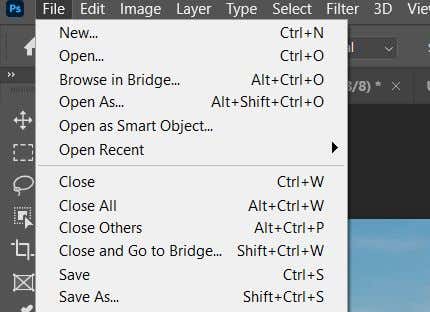
- Öppna Dropbox på din PC och ladda upp din PSD-fil från Photoshop.
- Nu, Öppna Dropbox på din iPad. Tryck på PSD-filen du sparade och tryck på de tre prickarna i det övre högra hörnet.
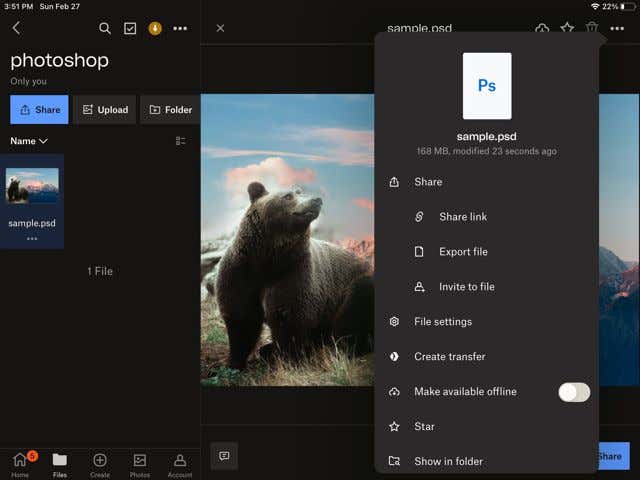
Knacka på Dela > Exportera fil. Tryck sedan på ikonen Procreate.
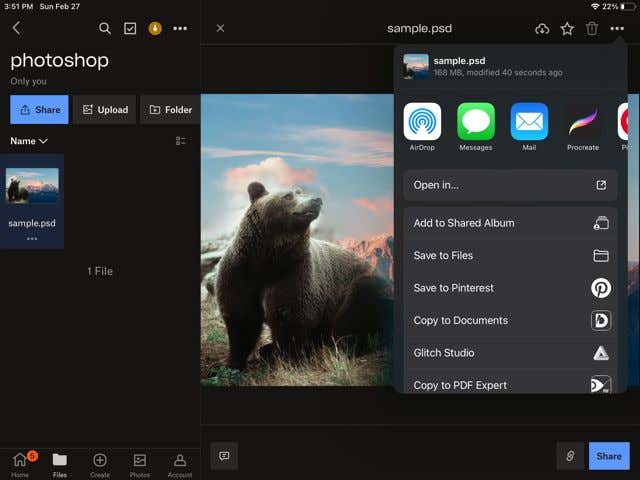
- Öppna Procreate efter att den har exporterats. Vänta på att bilden ska importeras så kommer du att kunna trycka på den i ditt galleri.
- Den öppnas sedan i Procreate, och du kan använda samma lager som i Photoshop.
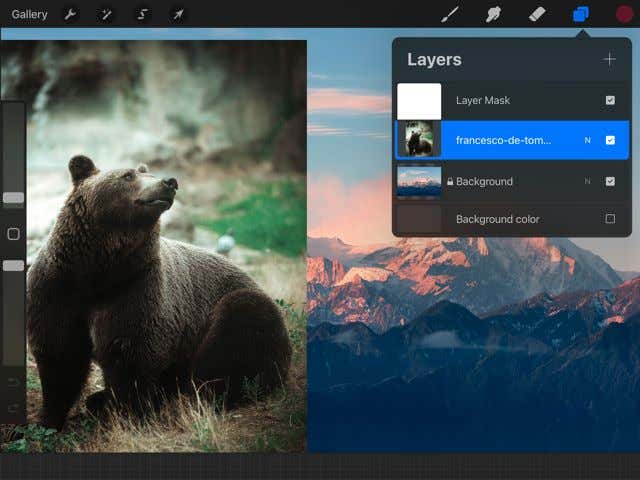
På detta sätt kan du arbeta med Photoshop-projekt som digitala illustrationer på språng, vilket kan göra arbetet med större projekt mycket enklare. Du kan också använda Procreate-penslar som du kanske inte har tillgång till i Photoshop.
Överför konst till Photoshop för att slutföra projekt
Procreate är en fantastisk app på sin egen, men genom att använda Photoshop och Procreate tillsammans kan du skapa mer högkvalitativ digital konst. Genom att använda handritningsförmågan i Procreate-appen såväl som branschstandardens fotoredigeringsfunktioner i Photoshop, kan du skapa några riktigt bra digitala teckningar och konst. Med hjälp av stegen ovan kan du gå igenom den här inlärningskurvan att använda båda programmen samtidigt och effektivt arbeta med dina bitar med tillförsikt.